win10的网卡驱动在哪里 怎样在win10上查看网卡驱动所在的文件夹
更新时间:2023-09-04 15:59:48作者:xtyang
win10的网卡驱动在哪里,随着技术的不断发展,Windows 10操作系统在电脑使用中愈发普及,对于一些用户来说,他们可能会遇到一些问题,比如不知道如何在Windows 10上查看网卡驱动所在的文件夹。网卡驱动的位置对于一些需要手动更新或备份驱动的用户来说非常重要。在本文中我们将介绍如何方便地找到Windows 10中网卡驱动所在的文件夹,以便用户能够更好地管理和维护自己的电脑。
具体步骤:
1.WIN+R打开运行对话框。
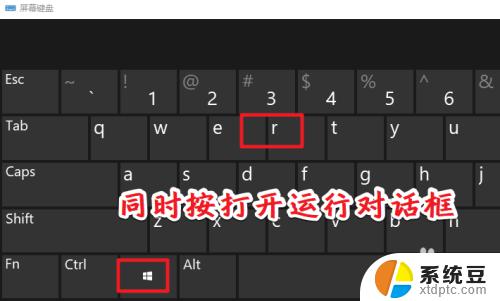
2.输入devmgmt.msc,打开任务管理器。
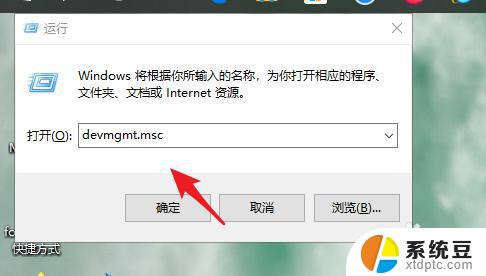
3.点网络适配器。
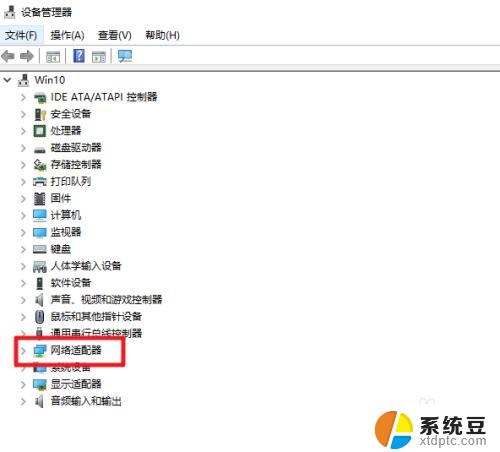
4.在设备上右键属性。
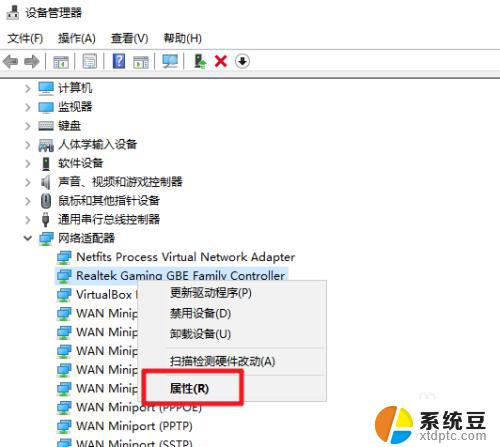
5.驱动选项卡,点驱动程序详细信息。
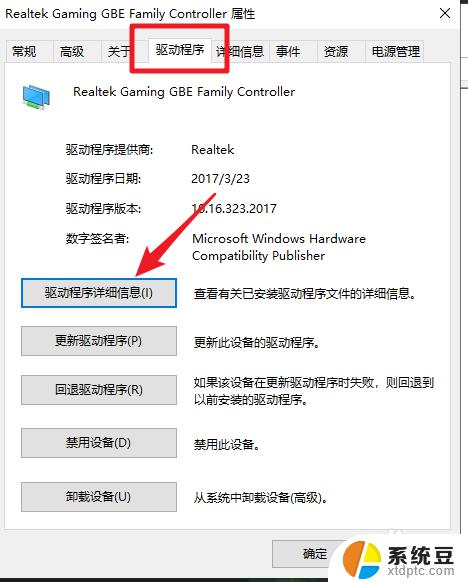
6.之后就可以看到网卡的驱动程序所在位置了。
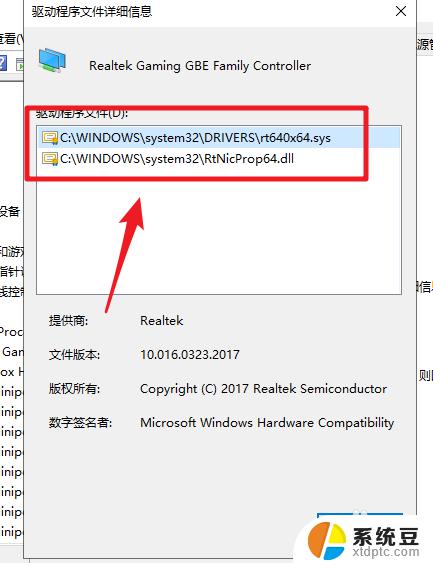
以上就是Win10的网卡驱动位置的全部内容,如果你遇到了同样的问题,请参照本文提供的方法来解决,希望能对你有所帮助。
win10的网卡驱动在哪里 怎样在win10上查看网卡驱动所在的文件夹相关教程
- win10怎么检查网卡驱动 win10如何查看网卡驱动所在位置
- windows10自带驱动在哪里 硬件驱动程序查看方法
- 显卡驱动哪里卸载 Win10显卡驱动卸载方法
- 电脑的显存在哪里看 如何在Win10上查看显卡显存大小
- 电脑喇叭驱动在哪里打开 win10声音设置在哪里
- win10的显卡控制面板在哪 win10如何打开nvidia显卡驱动的控制面板
- 电脑在哪里看显卡型号 win10如何查看显卡型号信息
- 如何卸载显卡驱动win10 win10如何完全卸载显卡驱动
- 电脑文件浏览记录怎么查看 win10文件访问记录在哪里查看
- win10系统我的文档在哪里找 Win10系统如何找到我的文档文件夹
- win10怎样连接手机 Windows10 系统手机连接电脑教程
- 笔记本连上显示器没反应 win10笔记本电脑连接显示器黑屏
- 如何恢复桌面设置 win10怎样恢复电脑桌面默认图标
- 电脑桌面不能显示全部界面 win10屏幕显示不全如何解决
- windows10关闭虚拟内存 win10如何关闭虚拟内存以提升性能
- win10制作自己的镜像 Win10系统镜像创建教程
win10系统教程推荐
- 1 如何恢复桌面设置 win10怎样恢复电脑桌面默认图标
- 2 电脑桌面不能显示全部界面 win10屏幕显示不全如何解决
- 3 笔记本连投影仪没有声音怎么调 win10笔记本投影投影仪没有声音怎么解决
- 4 win10笔记本如何投影 笔记本投屏教程
- 5 win10查找隐藏文件夹 Win10隐藏文件查看方法
- 6 电脑自动开机在哪里设置方法 Win10设置每天定时自动开机
- 7 windows10找不到win7打印机 Win10系统电脑如何设置共享Win7主机的打印机
- 8 windows图标不显示 Win10任务栏图标不显示怎么办
- 9 win10总显示激活windows 屏幕右下角显示激活Windows 10的解决方法
- 10 win10 查看wifi 密码 win10系统如何查看已保存WiFi密码